IDrive-anmeldelse: Er denne sikkerhetskopieringstjenesten god i 2022?

IDrive
Oppsummering
For å holde verdifulle data utenfor rekkevidde, må du ha minst én sikkerhetskopi på et annet sted. Online backup-tjenester er den enkleste måten å oppnå det på, og IDrive er det beste alternativet for de fleste som trenger å sikkerhetskopiere flere Mac-er, PC-er og mobile enheter. Jeg anbefaler det. Tjenesten er automatisk og kontinuerlig, så sikkerhetskopiene dine vil ikke bli glemt.
Men det er ikke den beste løsningen for alle. Hvis du bare har én datamaskin å sikkerhetskopiere, Backblaze vil være rimeligere og enklere å bruke, og hvis sikkerhet er din absolutte prioritet, vil du være bedre tjent med SpiderOak.
Hva jeg liker: Rimelige planer. Sikkerhetskopiering av flere datamaskiner. Sikkerhetskopiering av mobilenheter. Dropbox-lignende synkronisering.
Det jeg ikke liker: Høye overskuddsgebyrer.
Hva gjør IDrive?
IDrive er en sky backup tjeneste som lar deg sikkerhetskopiere alle datamaskinene og enhetene dine, og abonnementene tilbyr enten 10 GB, 5 TB og 10 TB lagringsplass.
Er iDrive sikkert?
Ja, det er trygt å bruke. Jeg kjørte og installerte iDrive på iMac. En skanning med Bitdefender fant ingen virus eller skadelig kode.
Because your data is strongly encrypted, it’s also safe from prying eyes. You don’t want anyone to have access when it’s being uploaded or stored on IDrive’s servers.
Hvis du vil ha enda mer sikkerhet, kan du lage det IDrive kaller en ‘privat krypteringsnøkkel’, slik at selv IDrive-ansatte ikke har tilgang til dataene dine. Teknisk sett er det faktisk ikke en privat nøkkel. IDrive bruker faktisk en passordfrase i stedet for en krypteringsnøkkel, som ikke er fullt så sikker.
IDrive tilbyr nå to-trinns autentisering som ekstra sikkerhet når du logger på kontoen din. Og de tar nøye skritt for å sørge for at dataene dine er trygge mot at noe går galt når de først er på deres servere. De bruker flere datasentre i USA som er bygget for å tåle naturkatastrofer og beskytte mot inntrengere. Og datalagringsenhetene deres har flere nivåer av redundans for å beskytte filene dine.
Er IDrive gratis?
Ja og nei. IDrive tilbyr en grunnleggende versjon som er gratis å bruke, med en begrensning på 10 GB. Hvis filene dine er mer enn det beløpet, må du betale for premiumversjonene, som starter fra IDrive Mini ($3.71 første år for 100 GB), IDrive Personal ($59.62 første år for 5TB), etc.
How to uninstall IDrive?
For å avinstallere IDrive på Windows, Gå til Start > Programmer > iDrive for Windows > Avinstaller IDrive. På en Mac er det vanskeligere – åpne Programmer-mappen i Finder, høyreklikk på IDrive og velg ‘Vis pakkeinnhold’. Under Innhold/MacOS finner du iDriveUninstaller-ikonet.
For å slette kontoen din permanent og slette dataene dine fra IDrives servere, logg på nettstedet og naviger til idrive.com/idrive/home/account. Nederst på siden finner du en lenke for å avslutte kontoen din.
Innholdsfortegnelse
Hvorfor stole på meg for denne IDrive-anmeldelsen?
Jeg heter Adrian Try, og jeg har sikkerhetskopiert datamaskiner siden 80-tallet. Min første jobb var i datasenteret til en av Australias storbanker. Måten vi gjorde backup på den gang var å fylle fire store kofferter med bånd, bære dem nedover veien til neste gren og låse dem i safen. Ting har kommet langt!
Jeg har ikke alltid vært flittig med å holde mine egne sikkerhetskopier utenfor stedet, og jeg lærte leksen min på den harde måten – to ganger! På begynnelsen av 90-tallet ble datamaskinen min stjålet fra hjemmet vårt. Siden jeg la sikkerhetskopien min (en haug med disketter) rett ved siden av datamaskinen på skrivebordet, tok tyven dem også. Jeg mistet alt.
Så for rundt ti år siden hentet sønnen min min sikkerhetskopi trodde det bare var en reserve, formaterte den og fylte den med sine egne data. For noen av mine eldre filer var det den eneste sikkerhetskopien jeg hadde, og jeg mistet dem.
Så lær av mine feil. Sikkerhetskopier datamaskinen regelmessig, og oppbevar ett eksemplar på et annet sted der det er trygt for naturkatastrofer … og barna og arbeidskameratene dine.
IDrive-anmeldelse: Hva er det for deg?
IDrive is all about online backup, and I’ll list its features in the following sections. In each subsection, I’ll explore what the app offers and then share my personal take.
1. Tilpassbart oppsett
Å installere IDrive og gjøre det første oppsettet er ikke vanskelig, og gir flere valg enn andre online backup-apper—Backblaze spesielt. Det er ikke nødvendigvis en dårlig ting, spesielt hvis du er masete med hvordan appene dine er konfigurert.
Når programmet er installert, og du har logget på (etter å ha opprettet en konto hvis du er ny), vil du se en liste over filene og mappene som vil bli sikkerhetskopiert. Til å begynne med er listen tom.
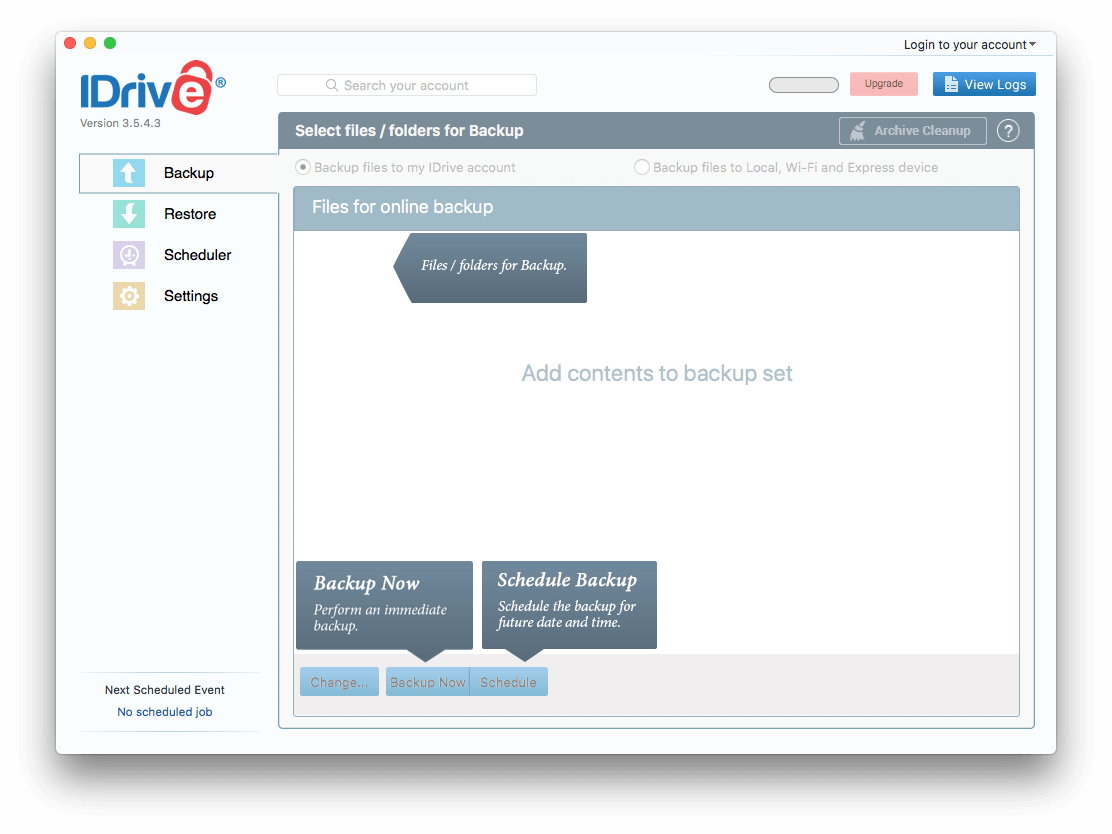
Men den forblir ikke tom. Appen fyller den automatisk med et standardsett med mapper og begynner å laste dem opp ikke lenge etter. Vær forsiktig her!
Det er en grense for hvor mye du kan lagre. Selv om en plan på 5 TB burde være nok for de fleste, oppdaget noen at filene som ble valgt automatisk overskrider grensen. Ofte merker de det ikke før de får en mye større regning enn forventet. Ikke vær en av de menneskene!
IDrive må gjøre det bedre her. Det er ikke rettferdig å automatisk velge mer data enn brukerens plan tillater, automatisk laste det opp uten forvarsel og deretter belaste ekstra. Og de ekstra kostnadene virker overdrevne. I mitt tilfelle registrerte jeg meg bare for en gratis Basic-konto, så jeg var spesielt forsiktig.
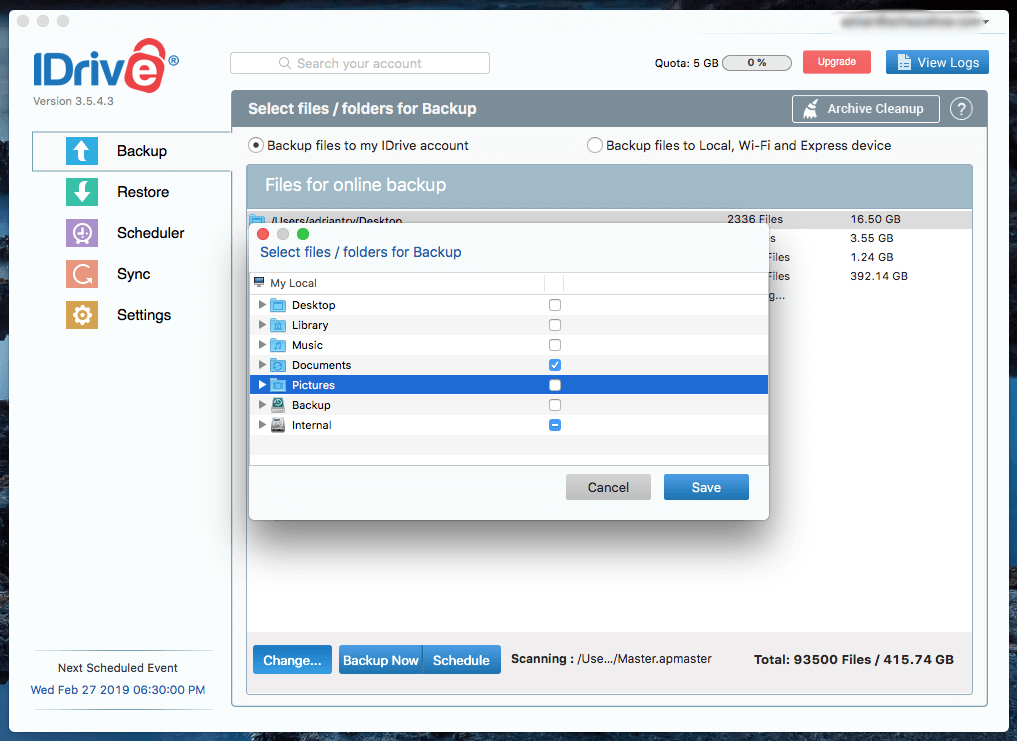
Jeg bestemte meg for å sikkerhetskopiere bare Dokumenter-mappen, og den kom inn på under 5 GB. Den første sikkerhetskopieringen var planlagt å starte om 12 minutter. Jeg ville ikke vente og klikket på Backup nå knapp.

Den første sikkerhetskopieringen er treg. Avhengig av internetthastigheten din, kan det ta dager eller uker. I dårlige tilfeller kan det til og med være måneder eller år. Så hvis du har en enorm mengde data eller en spesielt treg tilkobling, kan det hende du liker å ‘seed’ sikkerhetskopien. For å gjøre det, sikkerhetskopierer du til en ekstern stasjon og sender den per post. Denne IDrive Express-sikkerhetskopieringstjenesten er gratis en gang i året. Du kan spare deg selv for måneder med opplastinger!
Min sikkerhetskopi var ganske liten, så den ble ferdig senere samme ettermiddag. Ganske mange innstillinger er tilgjengelige. Du vil kanskje sjekke og justere dem for å fullføre den første konfigurasjonen.
Min personlige vurdering: Oppsett er en mer involvert prosess enn noen andre online sikkerhetskopieringsprogrammer, og det er mange alternativer du kan justere for å få det til å fungere akkurat som du vil. Imidlertid velges filene som vil bli sikkerhetskopiert automatisk selv om de vil bruke mer plass enn planen din tillater. Sørg for å sjekke dette slik at du ikke blir belastet for overskridelser.
2. Sikkerhetskopier datamaskinene dine til skyen
Mange backup-planer mislykkes på grunn av menneskelige feil. Vi har gode intensjoner, blir opptatt, og glemmer det bare. Heldigvis lar IDrive deg planlegge sikkerhetskopiene dine slik at de skjer automatisk.
Som standard er de satt opp til 6:30 hver dag, så sørg for at datamaskinen er slått på på det tidspunktet, eller omplanlegg sikkerhetskopieringen til et tidspunkt da den vil være på. Du kan konfigurere IDrive til å slå av datamaskinen når sikkerhetskopieringen er fullført.
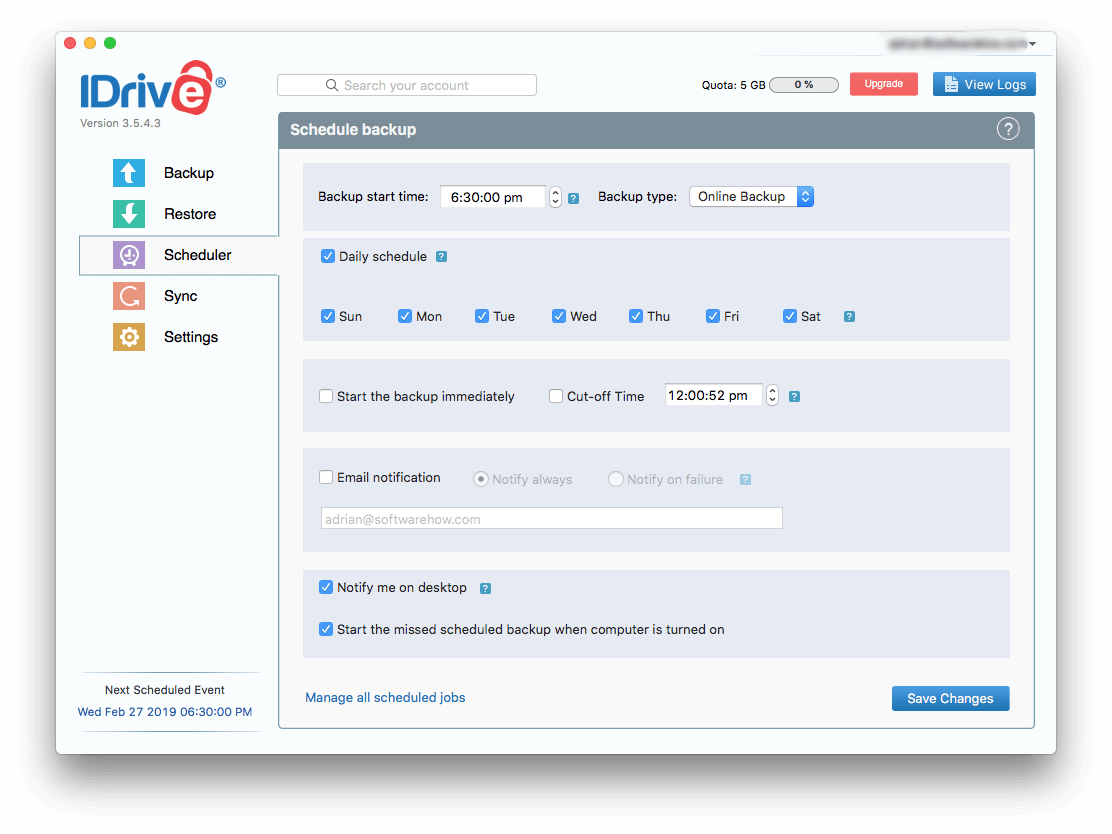
Fordi du sikkerhetskopierer over internett, kan ting gå galt, og noen ganger mislykkes sikkerhetskopiering. Du har ikke råd til at dette skjer regelmessig, så jeg anbefaler at du sjekker alternativet for å motta et e-postvarsel ved feil. Du har mer detaljert kontroll over feilvarsler i Innstillinger.
iDrive tilbyr også kontinuerlig sikkerhetskopiering, der den overvåker for endrede dokumenter og sikkerhetskopierer dem innen 15 minutter. Dette betyr at du ikke vil miste endringene hvis noe går galt før neste sikkerhetskopiering. Funksjonen er slått på som standard og er et tillegg til daglige sikkerhetskopier, ikke en erstatning for den. På noen planer inkluderer det ikke filer som ligger på eksterne og nettverksstasjoner eller filer større enn 500 MB.

Til slutt beholder IDrive opptil 30 tidligere versjoner av alle filene dine og beholder dem permanent. Dette er en betydelig forbedring av Backblazes praksis med å bare holde dem i 30 dager, men de ekstra dataene teller mot lagringskvoten din. Som Backblaze kan du bare hente slettede filer fra papirkurven i 30 dager.
Min personlige vurdering: iDrive’s scheduled and continuous backups simplify the process and make sure that your files are actually being backed up. You’ll receive notifications if anything goes wrong. They also helpfully retain the last 30 versions of each file indefinitely. Make sure you check how close you are getting to your storage quota from time to time to avoid overages. A helpful graph is displayed at the top of the app.
3. Sikkerhetskopier dine mobile enheter til skyen
Mobilapper er tilgjengelige for både iOS (9.0 eller nyere) og Android (4.03 og nyere). Disse lar deg få tilgang til filene dine fra hvor som helst og gir også sikkerhetskopiering av telefonen og nettbrettet.
Du kan sikkerhetskopiere alt på enheten med ett knappetrykk, eller sikkerhetskopiere kontakter, bilder/videoer og kalenderhendelser separat. Sikkerhetskopiering kan skje i bakgrunnen mens du bruker enheten, men kan ikke planlegges. Bilder fra kameraet kan lastes opp automatisk.
Mobilappene lar deg få tilgang til dataene dine på noen interessante måter. Du kan se en tidslinje for bildene dine sortert etter tid og sted, og du kan bruke IDrives ansiktsgjenkjenning for å se alle bildene av en person på ett sted.
Min personlige vurdering: iDrives mobilapper tilbyr flere funksjoner enn konkurrentene. De lar deg sikkerhetskopiere og gjenopprette enhetens data og også få tilgang til informasjon fra datamaskinens sikkerhetskopier på interessante måter.
4. Sikkerhetskopier datamaskinene lokalt
IDrive kan også lage lokale sikkerhetskopier av datamaskinen din til en intern, ekstern eller nettverksstasjon. Selv om det finnes bedre lokale sikkerhetskopieringsverktøy der ute (sjekk anmeldelsene våre for den beste sikkerhetskopieringsprogramvaren for Mac og Windows), kan du velge å bruke iDrive for alle sikkerhetskopiene dine.
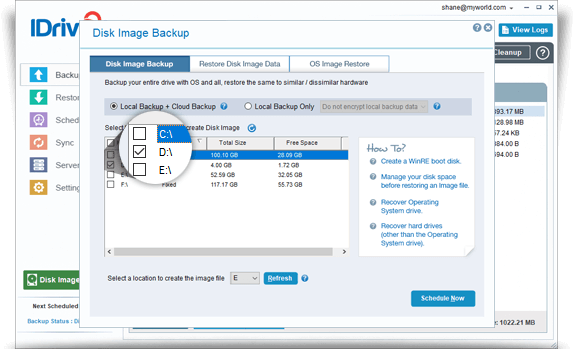
Denne funksjonen er mest nyttig hvis du velger å sende IDrive din første sikkerhetskopi på en ekstern stasjon. For Windows-brukere kan programvaren også lage en sikkerhetskopi av diskbilde av stasjonen.
Min personlige vurdering: Selv om jeg heller vil bruke en egen app for mine lokale sikkerhetskopier, er det nyttig at denne funksjonen er her. Det gir deg muligheten til å lage en første sikkerhetskopi som du kan sende til iDrive, noe som kan spare deg for uker eller måneder med opplasting. Muligheten for Windows-brukere til å lage diskbilder er også nyttig.
5. Synkroniser filer mellom datamaskinene dine
Dataene fra datamaskinene og enhetene dine lagres på IDrives servere, og disse datamaskinene får tilgang til disse serverne hver dag. Så det er fornuftig at IDrive har tatt ting et skritt videre, og lar deg synkronisere noen eller alle dataene dine mellom enhetene dine, inkludert mobil.
Synkronisering er ikke tilgjengelig før du setter den opp, og den er ikke tilgjengelig i det hele tatt hvis du bruker ‘privat nøkkel’-kryptering. Men når du slår på synkronisering, opprettes en unik mappe på hver tilkoblet datamaskin. For å dele en fil, bare dra den inn i mappen.
Det gjør IDrive til en konkurrent til Dropbox. Du kan dele filene dine med hvem du ønsker ved å sende en invitasjon via e-post. Fordi filene du deler allerede er sikkerhetskopiert til IDrives servere, krever ikke synkronisering en ekstra lagringskvote.
Min personlige vurdering: Det er veldig nyttig å legge til funksjonalitet i Dropbox-stil til sikkerhetskopieringen på nettet. Nøkkeldokumenter kan synkroniseres automatisk til alle datamaskinene dine, og du kan til og med dele dem med andre.
6. Gjenopprett dataene dine
IDrive har sikkerhetskopiert dataene dine daglig i måneder eller år. Men hvis du ikke kan få tilbake filene dine når du trenger dem, har alt vært bortkastet tid. Heldigvis gir IDrive deg flere måter å gjenopprette dataene dine på.
Først kan du utføre en gjenoppretting ved hjelp av appen. Fra Gjenopprette fanen, kan du velge filene du trenger, og deretter klikke på Gjenopprette knapp.
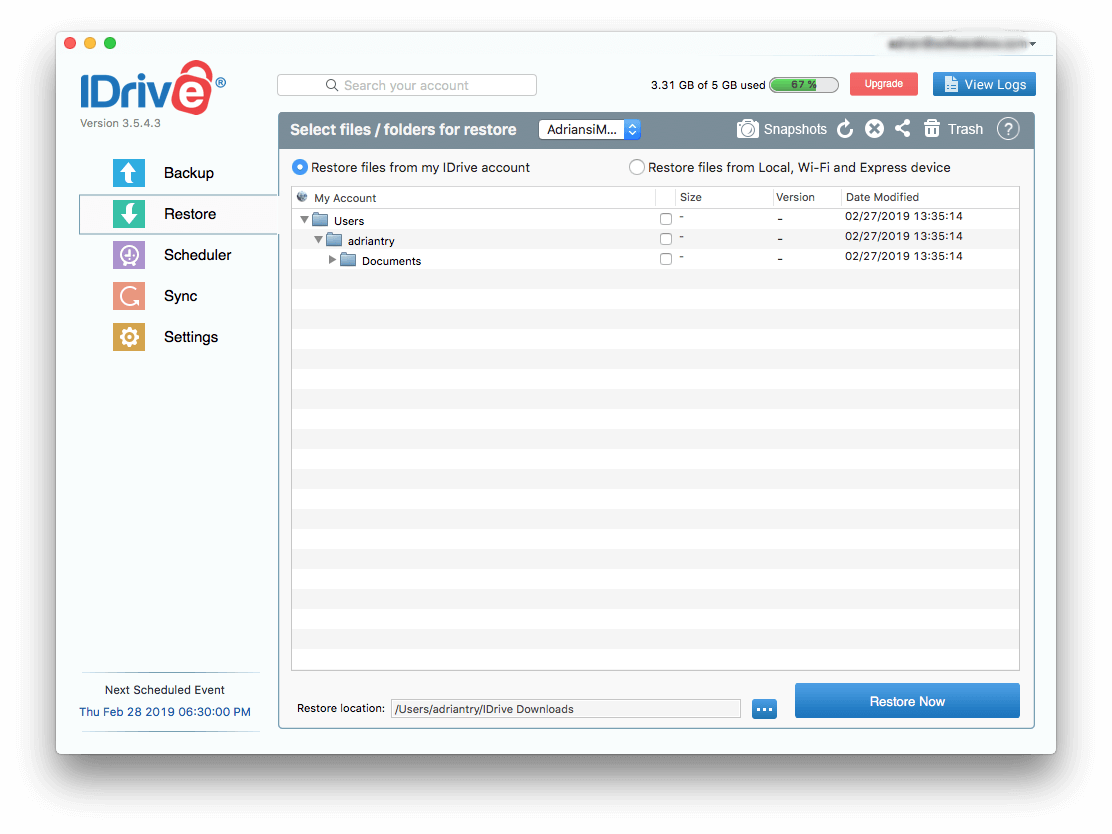
I motsetning til Backblaze, gjenoppretter iDrive filene tilbake til deres opprinnelige plassering. Det er praktisk, men det overskriver filene (hvis noen) som allerede er på harddisken din. Det burde ikke være noe problem – du gjenoppretter filene enten fordi de er borte eller noe gikk galt med dem.
Windows-versjonen vil dukke opp en melding som advarer deg om dette. Av en eller annen grunn gjør ikke Mac-versjonen det, og begynner å gjenopprette filene dine umiddelbart.
Det tok omtrent en halv time å gjenopprette sikkerhetskopien på 3.56 GB til iMac.

For en stor gjenoppretting foretrekker du kanskje å bruke iDrive Express, hvor du får tilsendt en midlertidig lagringsenhet som inneholder sikkerhetskopien din. Denne tjenesten koster $99.50 og inkluderer gratis returfrakt av stasjonen i USA. Brukere utenfor USA må betale for frakt begge veier.
IDrive-nettstedet gir ingen tidsramme, men noen kunder har rapportert at det kan oppstå betydelige forsinkelser hvis iDrive Express-avdelingen er opptatt. Etter å ha ventet en måned sa en bruker at han ga opp og kansellerte bestillingen. Selv om jeg ikke har noen erfaring her, forestiller jeg meg at dette er uvanlig, og at tidsrammen i de fleste tilfeller vil være omtrent den samme for en IDrive Express backup-‘om bare en uke eller mindre.’
Min personlige vurdering: Du trenger bare å gjenopprette dataene dine hvis noe går galt. Jeg håper det aldri skjer med deg, men sjansen er stor for at du en dag vil være glad for at du har en sikkerhetskopi av filene dine. Du kan bruke iDrive-appen til å gjenopprette dataene dine over internett, og filene vil bli returnert til den opprinnelige plasseringen. Eller for $99.50 vil iDrive Express-tjenesten legge ut sikkerhetskopien til deg på en ekstern harddisk.
IDrive Alternatives
- Backblaze (Windows/macOS) er det beste alternativet hvis du bare har én datamaskin å sikkerhetskopiere. Den tilbyr ubegrenset sikkerhetskopiering for en enkelt Mac- eller Windows-datamaskin for $5/måned eller $50/år. Les hele vår Backblaze anmeldelse for mer.
- SpiderOak (Windows/macOS/Linux) is the best alternative hvis sikkerhet er din prioritet. I likhet med IDrive tilbyr den 2 TB lagringsplass for flere datamaskiner, men koster dobbelt så mye. SpiderOak tilbyr imidlertid ekte ende-til-ende-kryptering under både sikkerhetskopiering og gjenoppretting, noe som betyr at ingen tredjepart noensinne har tilgang til dataene dine.
- Carbonite (Windows/macOS) offers a range of plans that include unlimited backup (for one computer) and limited backup (for multiple computers). Read our detailed comparison of IDrive vs Carbonite for mer.
- Livedrive (Windows, macOS, iOS, Android) tilbyr ubegrenset sikkerhetskopiering for en enkelt datamaskin for rundt $78/år (55GBP/måned). Dessverre tilbyr den ikke planlagte og kontinuerlige sikkerhetskopier slik IDrive gjør.
Årsaker bak vurderingene mine
Effektivitet: 4.5/5
IDrive er en effektiv måte for Mac- og Windows-brukere å sikkerhetskopiere flere datamaskiner og mobile enheter. Opplastingshastighetene er rimelig raske, og de siste 30 versjonene av hver fil beholdes. Sikkerheten er god, men ikke like god som SpiderOak, og de ubegrensede planene bør være nok for de fleste brukere – selv om du bør sjekke det nøye for å unngå overdrevne kostnader.
Pris: 4 / 5
IDrives personlige plan konkurrerer med Backblaze Personal Backup, den rimeligste skysikkerhetskopieringsløsningen, men lar deg sikkerhetskopiere flere datamaskiner i stedet for bare én. Men det er ikke bare gode nyheter. Jeg har trukket en full karakter for IDrives urimelig høye overskuddsgebyrer som potensielt kan koste hundrevis av dollar i måneden. De må forbedre dette.
Brukervennlighet: 4 / 5
IDrive oppnår en rimelig balanse mellom brukervennlighet og fleksibilitet i konfigurasjonen. Selv om det ikke er så enkelt å bruke som Backblaze, tilbyr det alternativer og funksjoner som det ikke gjør. Jeg møtte ingen problemer mens jeg brukte appen.
Støtte: 4.5/5
IDrive-nettstedet inneholder ganske mange videoopplæringer, som dekker mange funksjoner og hver plattform. Den har også en detaljert og godt organisert FAQ-seksjon og blogg. Selskapet tilbyr telefonstøtte mellom 6 og 6 (PST), 24-7 chat-støtte, et online støtteskjema og e-poststøtte.
konklusjonen
Hver datamaskin er sårbar for feil. Jeg er sikker på at du har hørt skrekkhistorier. En dag kan det skje deg, så ta affære. Sett opp en omfattende plan for sikkerhetskopiering, og sørg for at planen inkluderer sikkerhetskopiering utenfor stedet.
Cloud backup programvare er den enkleste måten å utføre en ekstern sikkerhetskopiering på. Når du velger en tjeneste, må du velge mellom å ha ubegrenset lagringsplass og sikkerhetskopiere et ubegrenset antall datamaskiner. Du kan ikke ha begge deler – enten sikkerhetskopierer du bare en enkelt datamaskin eller har et tak på hvor mye du kan sikkerhetskopiere.
IDrive er vår anbefaling hvis du er i den andre leiren. Det er en god allsidig online backup-løsning. Vi anbefaler det og erklærte det som ‘den beste online backup-løsningen for flere datamaskiner’ i vår nylige oppsummering av beste online backup-tjenester.
Etter å ha valgt et rimelig abonnement, kan du sikkerhetskopiere alle Mac-er, PC-er og mobile enheter til skyen. Programvaren lar deg også lage lokale sikkerhetskopier, og til og med synkronisere filer mellom datamaskinene dine.
Så hva synes du om denne IDrive-anmeldelsen? Legg igjen en kommentar nedenfor.
Siste artikler